メールアカウント設定方法(Windows Live メールの場合)
インターネットに接続してWindows Live メールで電子メールの送受信を行うために必要な、メールアカウントの設定を行います。
設定を行うには、メールアドレス、パスワード、メールサーバの情報が必要ですので予め情報をお手元にご用意ください。
1.Windows Live メールをインストールする。
ダウンロードURL http://www.microsoft.com/japan/windows/windowslive/products/mail.aspx
2. Windows Live メールを起動する。
3. [ツール]をクリックし、[アカウント]をクリックする。
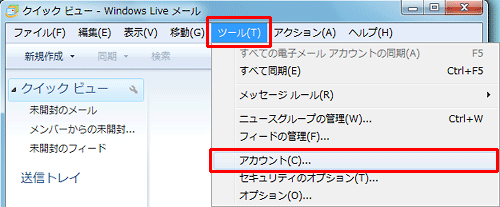
●メニューバーが表示されていない場合
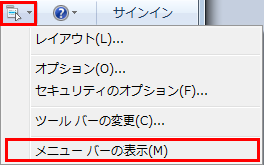
メニューバーが表示されていない場合は、[メニュー]ボタン→[メニューバーの表示]をクリックしてください。
4.[追加]ボタンをクリックする。
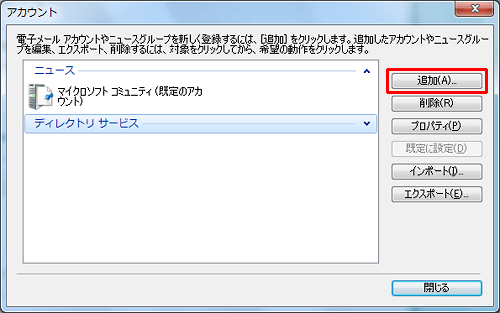
5. [電子メールアカウント]をクリックし、[次へ]ボタンをクリックする。
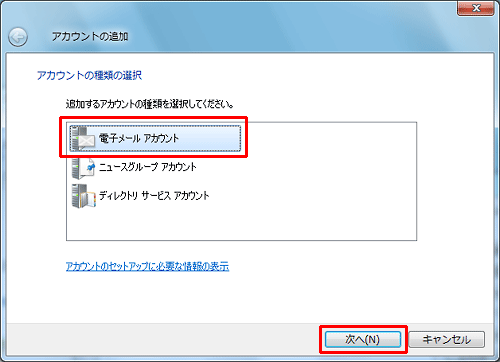
6. 以下のように設定し、[次へ]ボタンをクリックする。
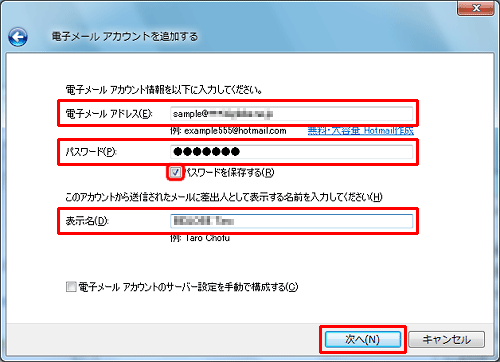
電子メールアドレス:メールアドレス
パスワード:指定されたパスワードを入力
※パスワードを変更した場合は、変更後のパスワードを入力します。 パスワードを保存する パスワードを保存しておきたい場合はチェックする。
※チェックをすると、接続のたびにパスワードを入力する必要がなくなります。 表示名 任意の名前を入力(メールの差出人として表示されます)
電子メール アカウントのサーバ設定を手動で構成する チェックしない
7.[完了]ボタンをクリックする。
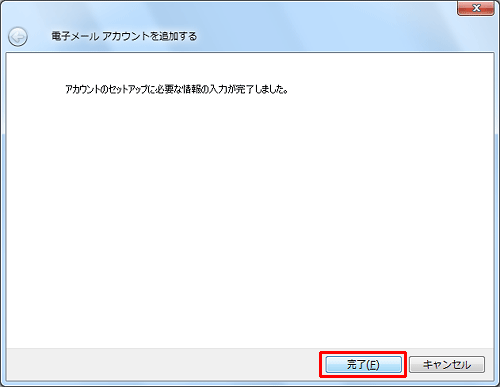
8. 設定したアカウントを選択し、[プロパティ]ボタンをクリックする。
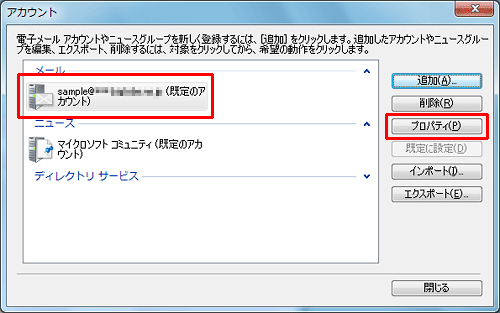
9. [サーバー]タブをクリックし、以下の設定を確認する。
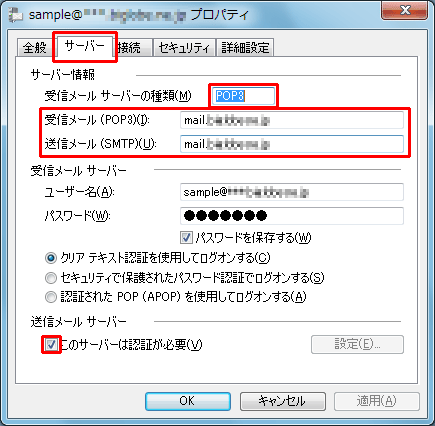
受信メールサーバーの種類 :POP3
受信メールサーバー :指定されたメールサーバーを入力
送信メールサーバー : 指定されたメールサーバーを入力
送信サーバーは認証が必要 : チェックする
10. [詳細設定]タブをクリックし、以下の設定をし、[OK]ボタンをクリックする。
送信サーバー(SMTP) 587
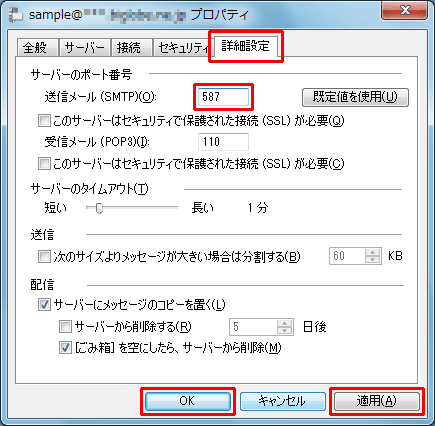
11. [インターネットアカウント]画面に戻るので、[閉じる]ボタンをクリックする。
以上で、終了です。
※プロバイダ「WAKWAK」をご利用の方は上記設定では送信できません。
WAKWAK様の制限によるものですので、WAKWAKへお問い合わせください。 |



